Win10系统电脑怎么进BIOS?Win10进BIOS多个方法
时间:2017-04-06 来源:互联网 浏览量:
BIOS对于电脑玩家来说并不陌生,有时我们需要进入到BIOS调整一些设置,不过很多朋友发现UEFI启动方式的Win10系统进入BIOS并没那么简单,在开机的时候怎么按DEL或是F2 F1啥的也无法进入。这是由于Win10系统快速启动导致,下面小编就讲讲Win10进入BIOS的正确方法。
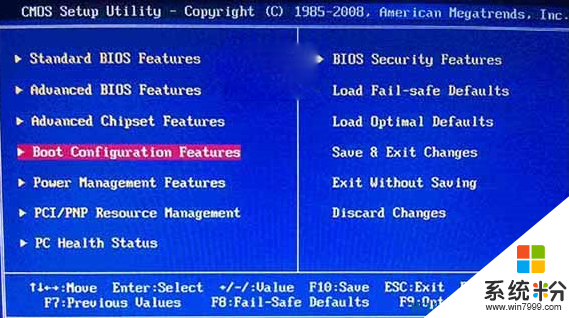
win10进入bios方法介绍:
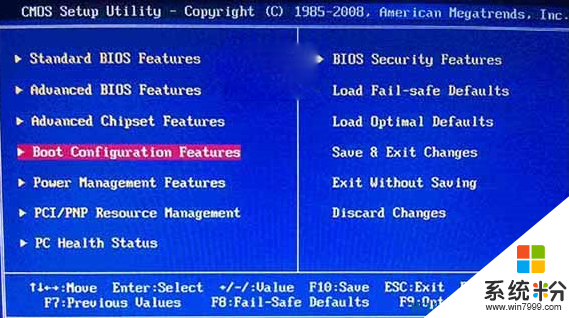
win10进入bios方法介绍:
方法一:
这个方法相对来说比较简单,因为win10系统的快速启动技术只对关机有效,所以直接点击“重启”相当于让系统临时关闭了快速启动技术,这样用户就通过BIOS进入按键进入bios了。
方法二:
相对方法一来说比较麻烦,因为要彻底关闭快速启动技术,关闭后不使用重启也能进BIOS了。
Win10快速启动如何关闭?Win10系统关闭/开启快速启动功能步骤图解
方法三:如果以上两种方法都失效,使用使用强制关机的方法(按电源键几秒关机),也能进入BIOS,不过不推荐。
总结:以上就系统粉 www.win7999.com 分享的win10系统关闭快速启动进入bios的三种方法。
我要分享:
相关教程
- ·Win10怎么进bios?Win10系统进Bios的方法!
- ·win10怎么进入BIOS win10进不去BIOS怎么处理 win10怎么进入BIOS win10进不去BIOS怎么解决
- ·启动电脑进入bios设置 Win10如何进入BIOS设置界面
- ·win10进入bios快捷键 win10系统开机时按什么键可以进入bios设置
- ·怎么Win10系统进入BIOS前黑屏几分钟才能开机问题? Win10系统进入BIOS前黑屏几分钟才能开机怎么解决
- ·电脑win10开机无法进入BIOS设置修复的方法有哪些? 电脑win10开机无法进入BIOS该如何设置修复?
- ·桌面文件放在d盘 Win10系统电脑怎么将所有桌面文件都保存到D盘
- ·管理员账户怎么登陆 Win10系统如何登录管理员账户
- ·电脑盖上后黑屏不能唤醒怎么办 win10黑屏睡眠后无法唤醒怎么办
- ·电脑上如何查看显卡配置 win10怎么查看电脑显卡配置
win10系统教程推荐
- 1 电脑快捷搜索键是哪个 win10搜索功能的快捷键是什么
- 2 win10系统老是卡死 win10电脑突然卡死怎么办
- 3 w10怎么进入bios界面快捷键 开机按什么键可以进入win10的bios
- 4电脑桌面图标变大怎么恢复正常 WIN10桌面图标突然变大了怎么办
- 5电脑简繁体转换快捷键 Win10自带输入法简繁体切换快捷键修改方法
- 6电脑怎么修复dns Win10 DNS设置异常怎么修复
- 7windows10激活wifi Win10如何连接wifi上网
- 8windows10儿童模式 Win10电脑的儿童模式设置步骤
- 9电脑定时开关机在哪里取消 win10怎么取消定时关机
- 10可以放在电脑桌面的备忘录 win10如何在桌面上放置备忘录
win10系统热门教程
- 1 win10拖拽不了文件 win10系统无法拖放文件如何解决
- 2 64位Win10如果把32位软件安装在C:\Program Files下,会影响软件的运行吗?
- 3 Win10系统打开或关闭右下角系统图标的方法
- 4生物识别新应用,Win10锁屏界面“看脸”显示不同
- 5win10有问题尽管问我如何去掉? win10有问题尽管问我去掉有哪些方法
- 6win10电脑鼠标右键不灵敏怎么解决 win10电脑鼠标右键不灵敏的解决方法
- 7Win10开机启动文件夹在哪里?(可以添加或删除软件开机启动)
- 8Win10系统搭建Java开发环境详细图文教程
- 9Win10 iso镜像下载 64位 百度云!
- 10Win10“此电脑”放到开始菜单的方法
最新win10教程
- 1 桌面文件放在d盘 Win10系统电脑怎么将所有桌面文件都保存到D盘
- 2 管理员账户怎么登陆 Win10系统如何登录管理员账户
- 3 电脑盖上后黑屏不能唤醒怎么办 win10黑屏睡眠后无法唤醒怎么办
- 4电脑上如何查看显卡配置 win10怎么查看电脑显卡配置
- 5电脑的网络在哪里打开 Win10网络发现设置在哪里
- 6怎么卸载电脑上的五笔输入法 Win10怎么关闭五笔输入法
- 7苹果笔记本做了win10系统,怎样恢复原系统 苹果电脑装了windows系统怎么办
- 8电脑快捷搜索键是哪个 win10搜索功能的快捷键是什么
- 9win10 锁屏 壁纸 win10锁屏壁纸设置技巧
- 10win10系统老是卡死 win10电脑突然卡死怎么办
